1、php.ini文件中加入以下配置内容
[xdebug]
zend_extension=C:/xxx/php/php7.3.4nts/ext/php_xdebug.dll ;xdebug功能扩展文件路径
xdebug.remote_enable=On ;启动远程调试,必须确定
xdebug.remote_host=127.0.0.1 ;需要调试的远程主机
xdebug.remote_port=9001 ;远程主机与phpstorm通信的端口,必须确定
xdebug.remote_handler=dbgp ;通信协议,optional
xdebug.auto_trace=on ;启用代码自动跟踪,optional
xdebug.idekey=PHPSTORM ;optional
xdebug.collect_return=On ;收集返回值,optional
xdebug.collect_params=On
注:如果php安装目录下ext目录中没有xdebug的扩展文件,则可到“https://xdebug.org/”下载对应php版本的xdebug扩展文件,
然后将其放到ext目录下
2、phpstorm配置
(1) 依次打开“File”->“Setting”,如图
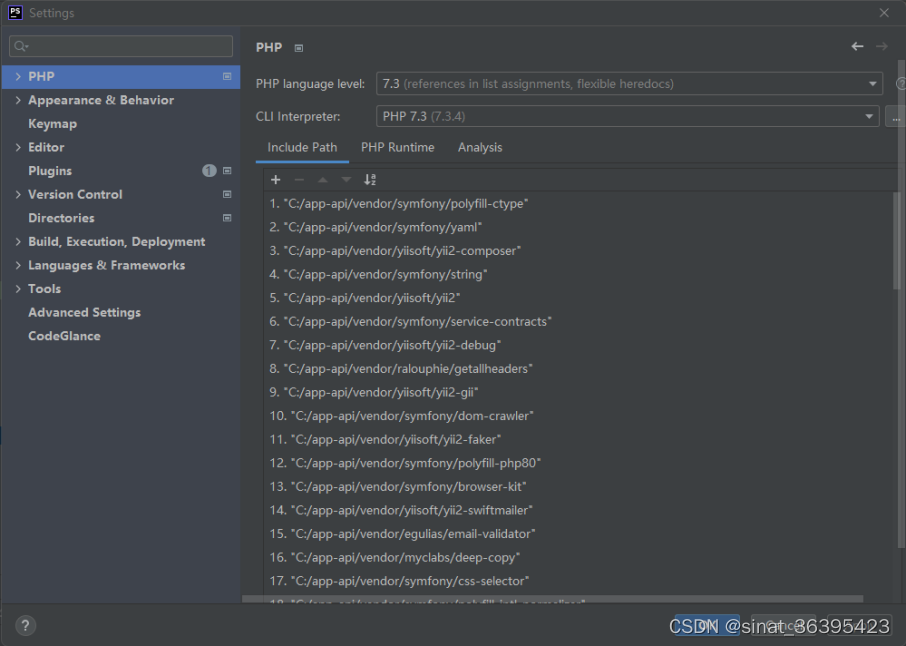
(2) 选择php版本
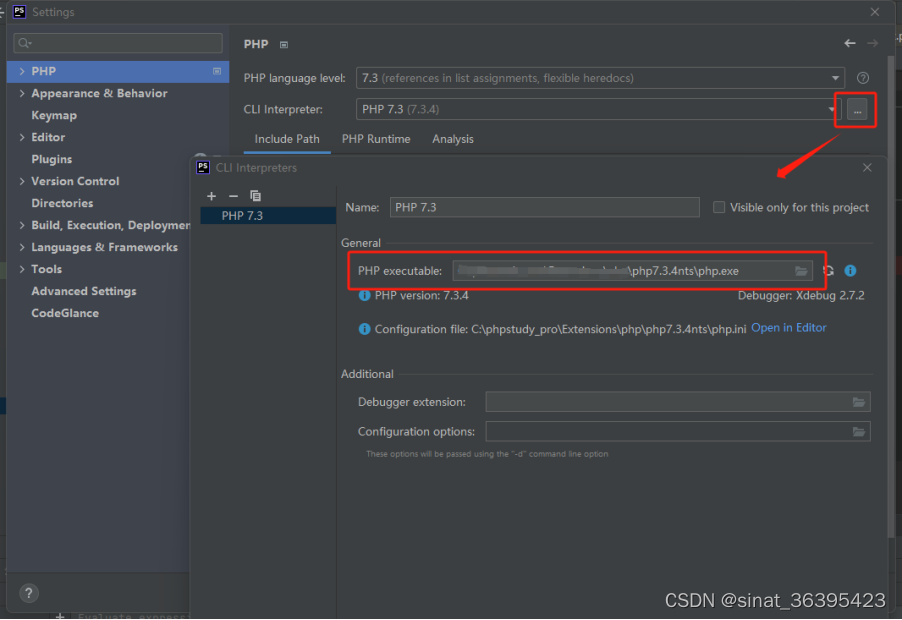
(3) phpstorm配置xdebug
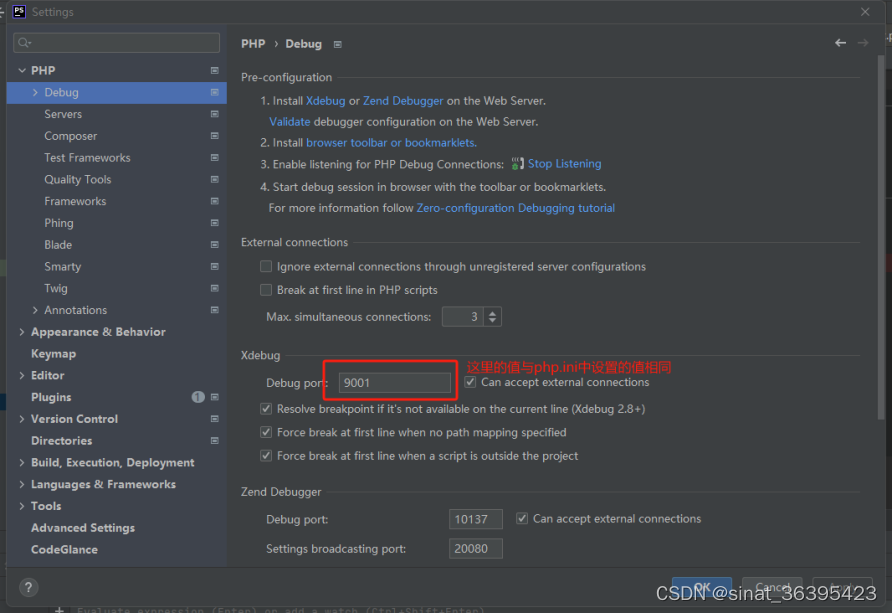
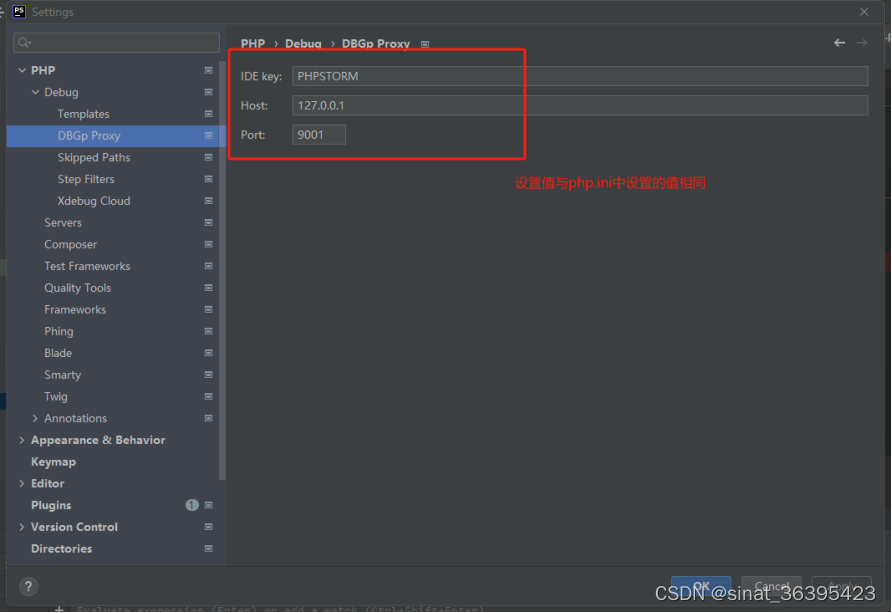
(4) 设置Server,如图
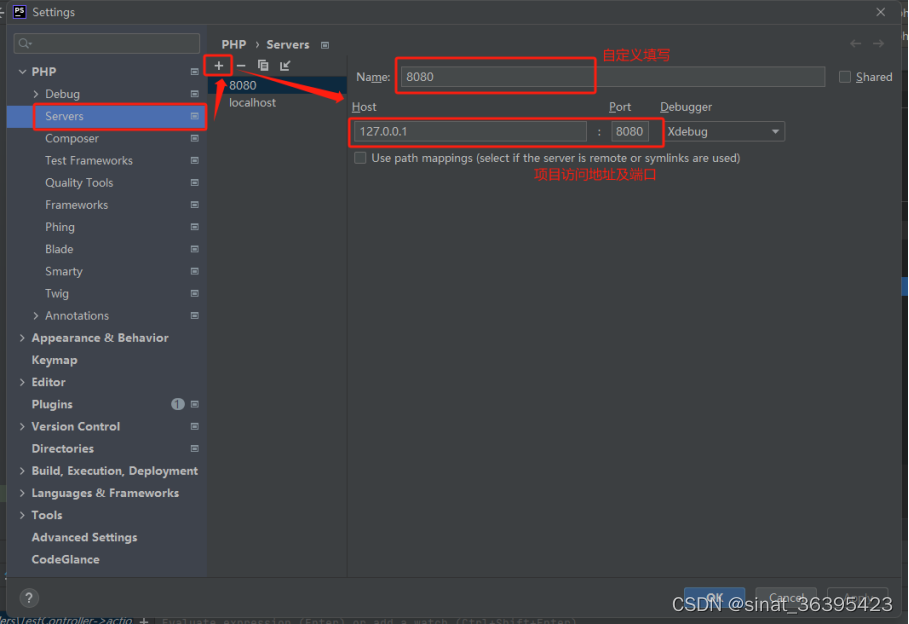
3、postman测试
打开监听,如图
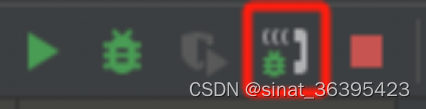
代码内,打上断点
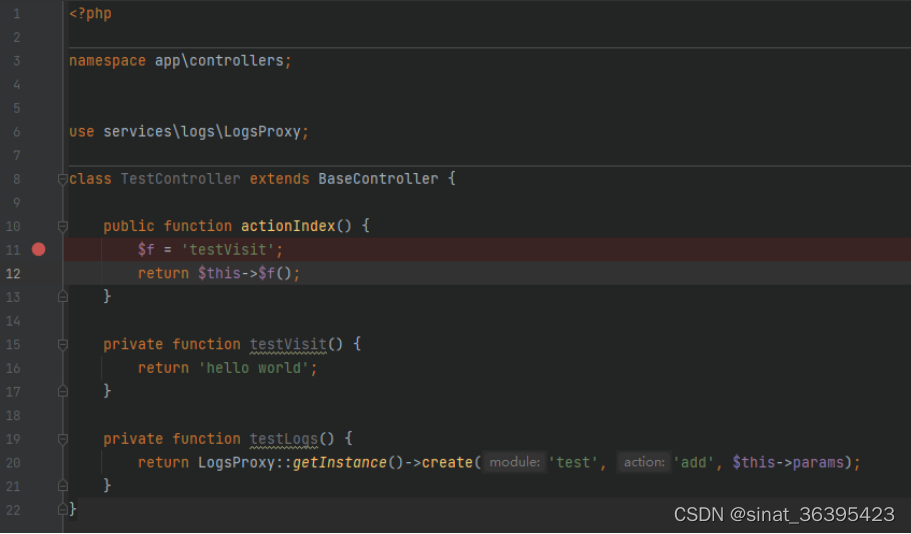

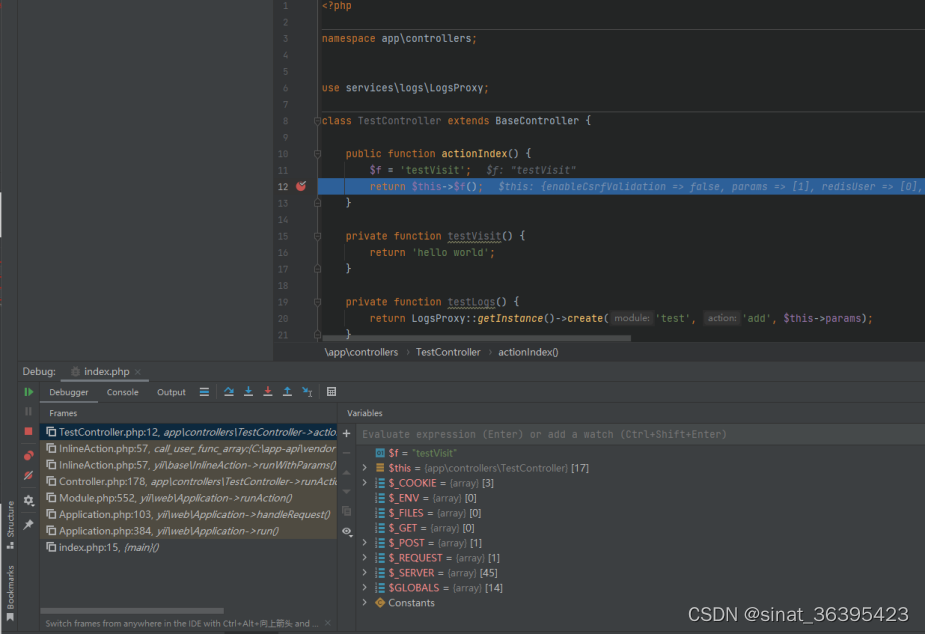
注:以上配置操作完成后,有可能还是没法截获断点内容,则可以配置个脚本,使用脚本测试,
待到脚本测试成功后,将脚本的“XDEBUG_SESSION_START”的值,加入到之后要测试的路径上,
应该就可以了
例:
脚本测试路径:http://127.0.0.1/?XDEBUG_SESSION_START=17217
即将要测试的路径:http://127.0.0.1:8080/test/index
最后测试路径:http://127.0.0.1:8080/test/index?XDEBUG_SESSION_START=17217
附(脚本测试):
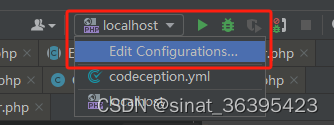
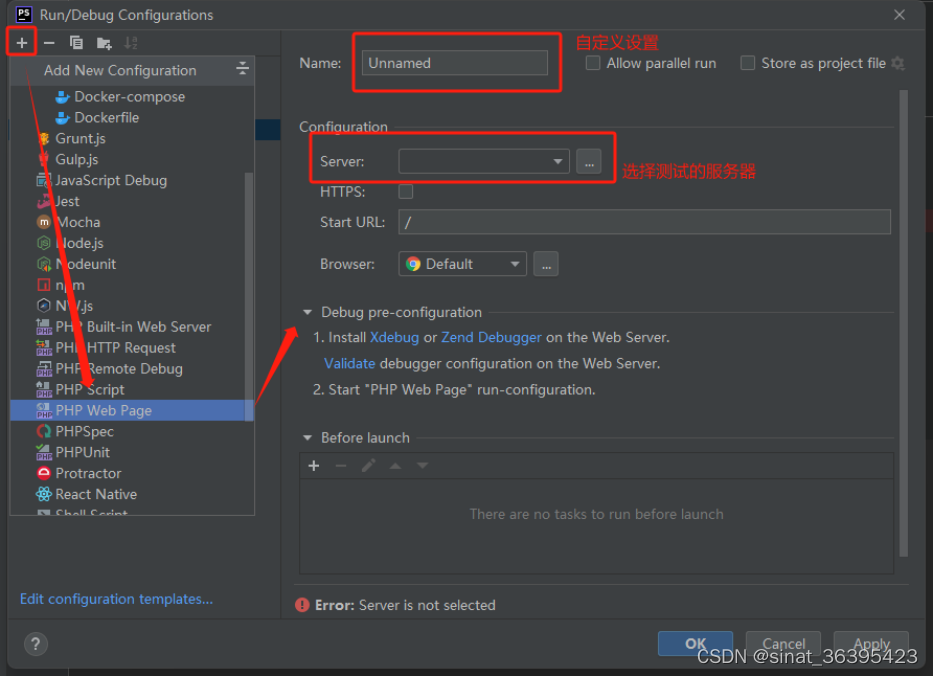
选择后,确认即可
回到主界面,选择好脚本,点击下图按钮
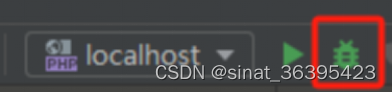
说明:如果只是用脚本测试,上面关于dbgp的设置都可以省略






















 2804
2804











 被折叠的 条评论
为什么被折叠?
被折叠的 条评论
为什么被折叠?








